Cách bật 3G trên iPhone cực đơn giản và nhanh chóng
Cách bật 3G trên iPhone giúp bạn dễ dàng truy cập Internet mọi lúc, ngay cả khi không có WiFi. Đối với người thường xuyên di chuyển hoặc làm việc ngoài trời, đây là một thao tác thiết yếu. Trong bài viết này, Sforum sẽ hướng dẫn chi tiết và cực kỳ đơn giản để bạn bật 3G nhanh chóng và ổn định nhất.
Mạng 3G là mạng gì? Lợi ích khi sử dụng
Mạng 3G (Third Generation) là mạng di động thế hệ thứ ba cho phép người dùng lướt web nhanh hơn đáng kể so với những gì mạng 2G có thể làm. Khi bật 3G ở trên iPhone, bạn có thể lướt web, xem video, gửi email hay sử dụng mạng xã hội mọi lúc mà không cần kết nối WiFi.
Việc sử dụng 3G mang lại nhiều tiện ích như: truy cập Internet nhanh, kết nối ổn định ở khu vực không có WiFi, và hỗ trợ các ứng dụng cần dữ liệu liên tục. Với những người thường xuyên di chuyển, cách bật 3G trên iPhone chính là giải pháp lý tưởng giúp duy trì công việc và liên lạc suôn sẻ.

Nguyên nhân không bật được 3G trên iPhone
Đôi khi người dùng thực hiện đúng hướng dẫn bật 3G trên iPhone nhưng vẫn không thể kết nối Internet. Dưới đây là một số nguyên nhân phổ biến khiến iPhone gặp lỗi khi bật 3G mà bạn nên kiểm tra trước khi khắc phục.
Sim iPhone bị lỗi
Một trong những nguyên nhân khiến bạn không thể bật 3G là do SIM bị lỗi hoặc chưa được đăng ký gói dữ liệu 3G. Khi SIM hỏng, iPhone sẽ không thể nhận sóng hoặc kết nối mạng di động. Bạn có thể tháo SIM ra, lau sạch và lắp lại để kiểm tra. Nếu vẫn không được, hãy thử lắp SIM khác vào máy để xác định nguyên nhân.
Trường hợp SIM hỏng nặng, bạn nên liên hệ nhà mạng để cấp lại SIM mới. Ngoài ra, cũng nên đảm bảo gói cước 3G vẫn còn dung lượng để tránh bị ngắt kết nối khi đang sử dụng.

Sóng iPhone yếu, chập chờn
Nếu sóng yếu hoặc chập chờn, việc mở 3G trên iPhone có thể bị gián đoạn. Điều này thường xảy ra ở khu vực có địa hình phức tạp, trong nhà kín hoặc hầm để xe. Trong tình huống đó, bạn nên thử đi đến một vị trí quang đãng hơn để kiểm tra lại khả năng thu sóng.
Ngoài ra, việc cập nhật phần mềm iPhone lên phiên bản mới cũng giúp tối ưu khả năng bắt sóng 3G. Một số bản cập nhật iOS cũ có thể gây xung đột khiến cách bật 3G trên iPhone không hoạt động ổn định.
iPhone đang bật chế độ máy bay hoặc Wifi
Nguyên nhân có thể là do bạn đã kích hoạt chế độ máy bay hoặc đang sử dụng WiFi. Chế độ máy bay sẽ vô hiệu hóa mọi kết nối di động, bao gồm cả dịch vụ 3G. Còn nếu đang sử dụng WiFi, thiết bị sẽ ưu tiên WiFi thay vì 3G.
Để khắc phục, bạn cần tắt chế độ máy bay và WiFi trước khi thực hiện hướng dẫn bật 3G trên iPhone. Sau đó, chờ vài giây để iPhone tự động nhận tín hiệu mạng di động trở lại.
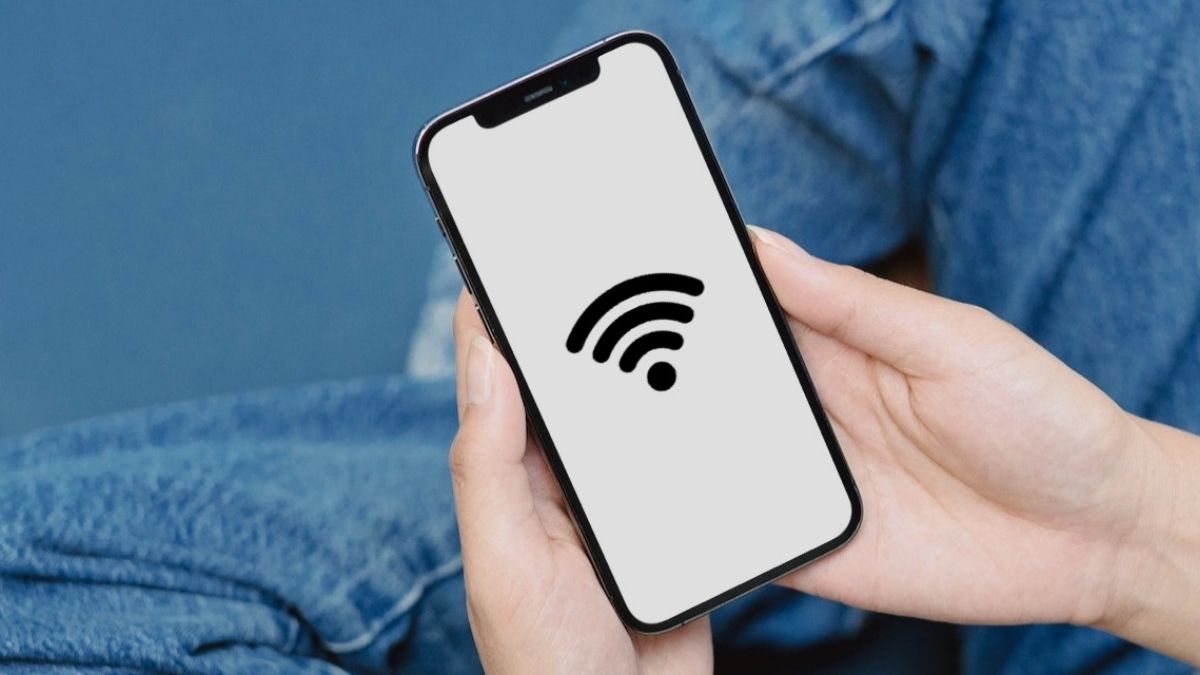
iPhone không chính hãng
Nếu iPhone của bạn là hàng dựng hoặc không chính hãng, việc mở 3G trên iPhone có thể gặp lỗi do phần cứng hoặc firmware không tương thích. Một số máy quốc tế chưa được unlock cũng không thể nhận mạng 3G Việt Nam.
Trong trường hợp này, bạn nên mang máy đến trung tâm bảo hành uy tín để kiểm tra. Nếu iPhone đã quá cũ, có thể nâng cấp lên dòng máy mới để trải nghiệm cách bật 3G trên thiết bị iPhone ổn định hơn.
Hướng dẫn bật 3G trên iPhone đơn giản
Để giúp bạn thao tác nhanh chóng, dưới đây là hướng dẫn bật 3G trên iPhone cực kỳ đơn giản chỉ với vài bước. Bạn có thể lựa chọn giữa hai cách thực hiện: qua phần Cài đặt hoặc Trung tâm kiểm soát.
Cách bật 3G trên iPhone bằng Cài Đặt
Đây là cách bật 3G ở trên iPhone phổ biến và dễ thao tác nhất. Bạn chỉ cần làm theo cách cài đặt dữ liệu di động trên iPhone:
1. Mở Cài đặt (Settings):
Vào ứng dụng Cài đặt (Settings) trên iPhone.
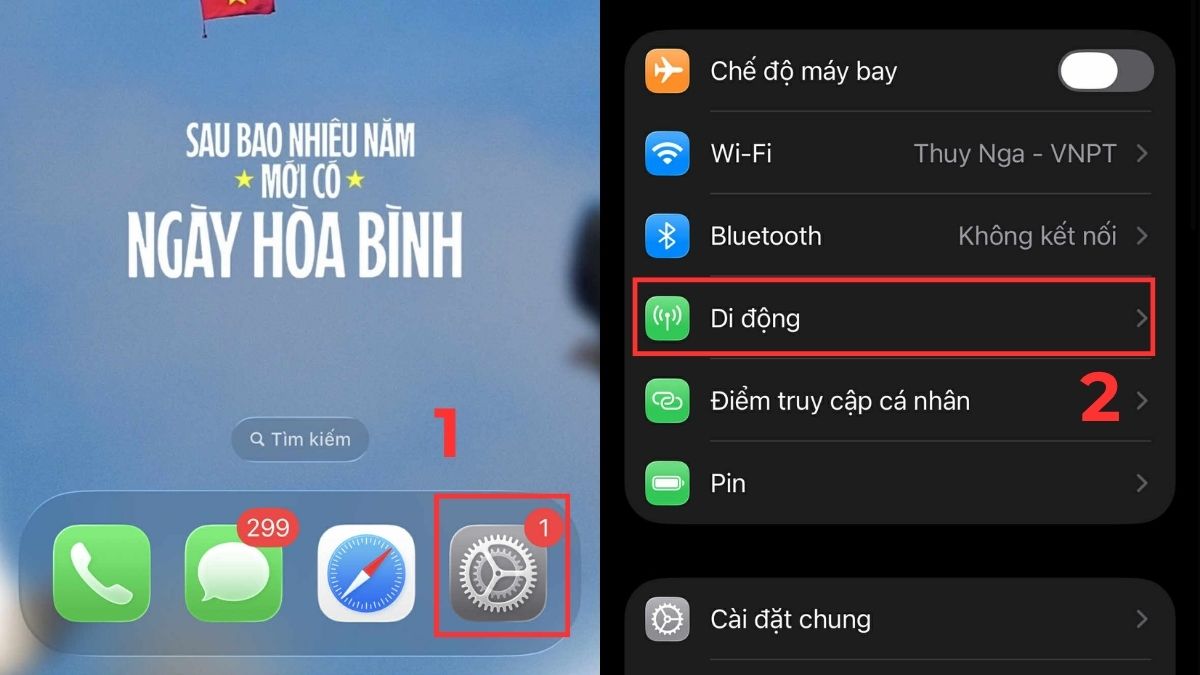
2. Chọn Di động (Cellular):
Tại đây, hãy tìm và chọn vào mục Di động (Cellular).
3. Kích hoạt Dữ liệu di động:
Chọn dữ liệu di động, sau đó chọn SIM sử dụng 3G là được.
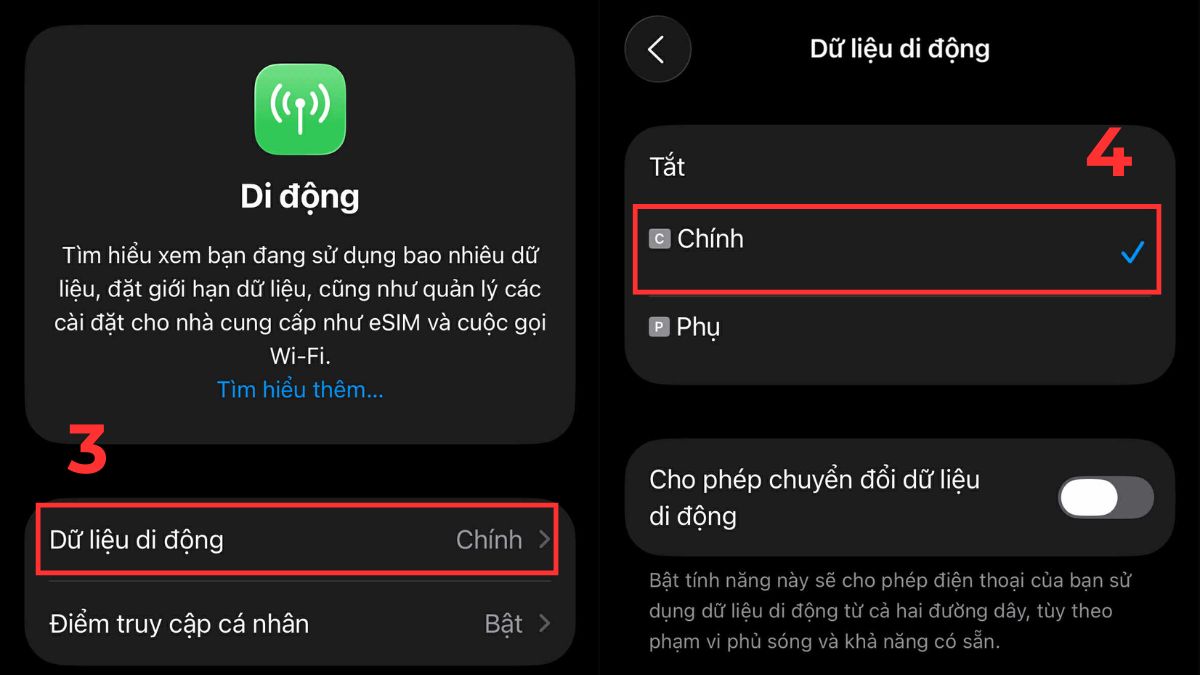
Sau khi hoàn tất, biểu tượng 3G/4G/5G hoặc LTE (tùy khu vực) sẽ xuất hiện ở góc màn hình. Đây cũng chính là cách bật dữ liệu di động trên iPhone được nhiều người sử dụng nhất vì đơn giản và nhanh chóng.
Hiểu rõ cách bật 3G ở iPhone sẽ giúp bạn tận dụng tối đa sức mạnh kết nối của thiết bị. Nếu đang tìm mua iPhone chính hãng, hãy tham khảo ngay tại CellphoneS để trải nghiệm nhiều mẫu mới với hiệu năng vượt trội nhé!
[Product_Listing categoryid="132" propertyid="" customlink="https://cellphones.com.vn/mobile/apple.html" title="Các dòng iPhone đang được quan tâm nhiều tại CellphoneS"]
Cách bật 3G trên iPhone bằng Trung tâm kiểm soát
Ngoài phần Cài đặt, bạn còn có thể bật 3G trên điện thoại iPhone trực tiếp bằng Trung tâm kiểm soát, cực kỳ tiện lợi:
1. Mở Trung tâm kiểm soát:
Vuốt từ góc trên bên phải màn hình (hoặc vuốt từ dưới lên với iPhone đời cũ) để mở Trung tâm kiểm soát.
2. Nhấn biểu tượng Dữ liệu di động:
Nhấn vào biểu tượng Dữ liệu di động (Cellular Data).
3. Kiểm tra trạng thái kích hoạt:
Khi biểu tượng này sáng lên (hoặc chuyển màu khác biệt), nghĩa là 3G/4G đã được bật thành công.
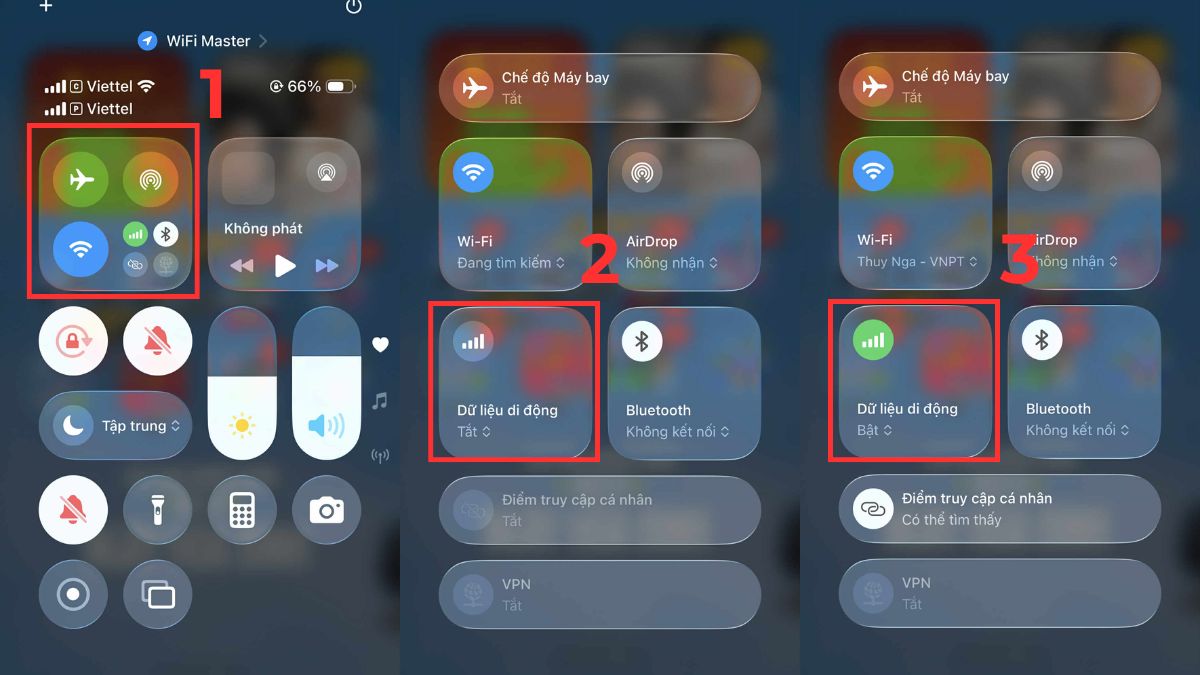
Phương pháp này rất hữu ích nếu bạn thường xuyên bật/tắt 3G để tiết kiệm pin. Đây cũng là hướng dẫn cách để mở 3G trên iPhone nhanh nhất mà người dùng nên ghi nhớ khi cần kết nối mạng trong thời gian ngắn.
Cách khắc phục khi không bật được 3G
Nếu bạn đã thực hiện đúng cách để bật 3G trên iPhone nhưng vẫn không thể truy cập Internet, hãy thử các cách khắc phục dưới đây. Sforum sẽ chỉ bạn các cách để giải quyết vấn đề hiệu quả nhất.
Kiểm tra dịch vụ 3G đang dùng
Việc đầu tiên là xác nhận SIM của bạn có còn dữ liệu hoặc gói 3G đang hoạt động hay không. Để kiểm tra, bạn có thể nhắn tin hoặc gọi đến dịch vụ chăm sóc khách hàng của nhà cung cấp mạng.
Nhiều người nhầm tưởng lỗi do điện thoại, nhưng thực tế là gói cước đã hết hạn. Việc kiểm tra định kỳ giúp đảm bảo hướng dẫn bật 3G ở iPhone hoạt động trơn tru và tránh bị gián đoạn khi cần dùng Internet gấp.

Tắt chế độ máy bay và wifi
Một trong những bước cơ bản khi không bật được 3G là kiểm tra chế độ máy bay và WiFi. Khi một trong hai tính năng này được kích hoạt, iPhone sẽ không thể truy cập dữ liệu di động.
Bạn chỉ cần mở Trung tâm kiểm soát, tắt cả hai biểu tượng Máy bay và WiFi, sau đó bật lại 3G. Cách này cực kỳ hiệu quả và là bước không thể thiếu trong cách bật 3G trên điện thoại iPhone khi gặp sự cố.
Khởi động lại iPhone
Khởi động lại là cách đơn giản nhưng hiệu quả khi gặp lỗi kết nối. Khi iPhone bị xung đột phần mềm, việc restart sẽ giúp máy làm mới hệ thống, giúp bật 3G được mở trở lại.
Cách làm rất đơn giản: giữ nút nguồn cùng nút tăng âm lượng, sau đó thực hiện thao tác trượt để ngắt nguồn điện thoại. Tắt nguồn xong, đợi một lát rồi mở máy lại và tiến hành kích hoạt 3G. Đây là bước khắc phục được khuyến nghị trong hướng dẫn mở mạng 3G trên iPhone của Apple.

Với cách bật 3G trên iPhone, bạn có thể chủ động kết nối mạng mọi nơi mà không phụ thuộc vào WiFi. Thao tác này mang lại sự tiện lợi, giúp duy trì liên lạc và làm việc hiệu quả hơn. Để cập nhật liên tục các thủ thuật iOS và mẹo vặt công nghệ khác, hãy ghé thăm Sforum thường xuyên.
- Xem thêm các bài viết khác tại chuyên mục: Thủ thuật iPhone, iOS - Android
Câu hỏi thường gặp
Bật 3G có hao pin hơn WiFi không?
Có. Khi bật 3G, thiết bị phải liên tục tìm và duy trì kết nối với trạm phát sóng. Tuy nhiên, mức độ hao pin còn phụ thuộc vào độ mạnh của tín hiệu 3G và các ứng dụng chạy nền.
Bật 3G iPhone có cần bật dữ liệu di động không?
Có, vì 3G thực chất chính là một dạng kết nối dữ liệu di động. Nếu bạn không bật mục “Dữ liệu di động”, thì 3G sẽ không hoạt động.
iPhone có tự động bật 3G khi mất WiFi không?
Thông thường, iPhone sẽ không tự bật 3G khi mất WiFi trừ khi bạn đã bật tính năng “WiFi Assist”. Khi kích hoạt, hệ thống sẽ tự động chuyển sang mạng di động khi WiFi yếu hoặc mất kết nối.





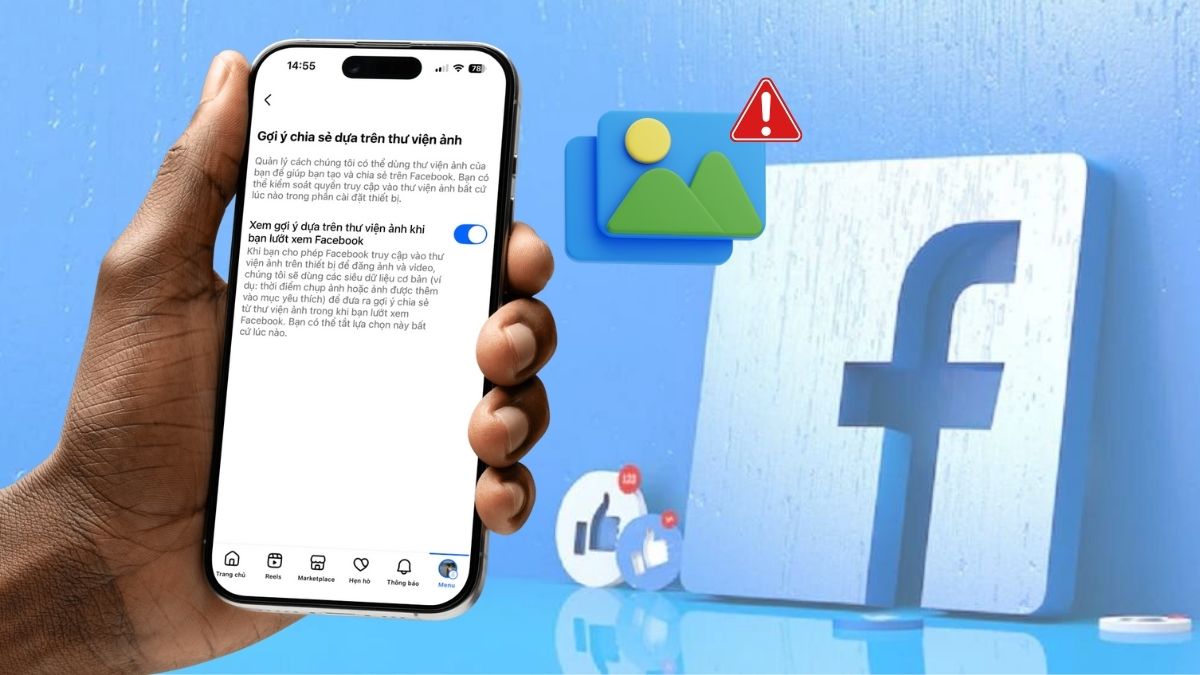


Bình luận (0)